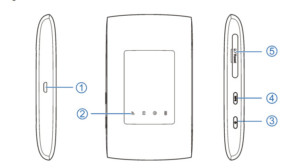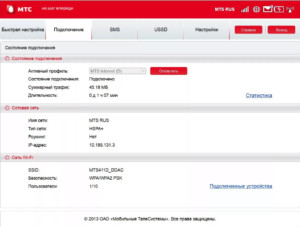Многие пользуются модемами мобильных операторов, ведь это позволяет выходить в Интернет с ноутбука в любом месте, а в сёлах и вовсе зачастую просто нет альтернативы. Но иногда случается проблема – модем не видит SIM-карту. Из-за этого, конечно, выйти в сеть становится невозможно. Такая ситуация — далеко не редкость, и может случаться с самыми разными модемами и с любым оператором связи. Любой пользователь таких устройств хоть раз сталкивался с подобной ситуацией и решал её по-разному. О распространённости проблемы говорит множество обсуждений этой темы на разных форумах. Обобщим информацию и рассмотрим все возможные ситуации, когда 4G-модем не видит SIM-карту и что с этим можно сделать.
Устранение проблемы в работе модема.
Возможные причины, почему модем не видит симку
Такая проблема может проявляться по-разному:
- Не обнаруживается конкретная вставленная симка.
- Одна карта не работает, а с другой, того же оператора, всё нормально.
- Вообще никакая SIM-карта не работает, появляется сообщение об её отсутствии.
Нужно понимать, что SIM-карта – довольно сложное устройство, а не просто кусочек пластика. По сути, это микрокомпьютер с собственным процессором, запрограммированном на работу с конкретным мобильным оператором. Это устройство может иметь заводской брак. С другой стороны, и модем тоже устроен непросто, и в нём тоже могут встречаться разные неисправности. Тем более все детали смонтированы на плате и чувствительны к внешнему воздействию. То есть его можно сломать просто уронив на пол. Например, пайка слота при ударе отколется от платы и готова проблема. Поэтому источником такой неприятности могут быть как модем, так и SIM-карта, хотя чаще всё-таки первый, из-за своей конструкции, разного качества сборки и хрупкости. Теперь рассмотрим все перечисленные варианты по порядку и попробуем выявить неисправность.
Что можно сделать
Варианты действий зависят от проявлений неисправности. Так, если 4G-модем не видит определённую SIM-карту, следует попробовать вставить её в телефон и проверить работоспособность, например просто проверить её баланс. Если она в порядке, то причина в модеме. А если она не работает и в телефоне, то придётся обращаться в салон связи за заменой. Также нужно убедиться, что вставлена симка нужного оператора. Дело в том, что USB-модемы обычно привязаны к нему, и с другим не работают, если только в них не менялась прошивка на универсальную. Поэтому, например, симка от Мегафона не будет работать в модеме от МТС.
Если модем вообще не определяет никакую SIM-карту, то скорее всего он просто дефектный или нуждается в ремонте. Можно вернуть его в салон на обмен, если он новый, или отнести в сервисный центр на ремонт. Для уверенности можно попробовать вставить в него другую симку того же оператора, например, из телефона. Если повторяется тоже самое, то модем однозначно неисправен. Иногда проблема бывает программная, и тогда помогает удаление программы и повторная её установка. Если есть возможность, полезно испытать работоспособность на другом компьютере.
Встречается и такая ситуация, когда после установки и удаления программы одного оператора другая, от другого оператора, не работает – не запускается или выводит сообщения об ошибке. Например, если использовался модем Билайн, потом его программное обеспечение было удалено и установлено от МТС, то последний может не работать. Такое бывает со старыми устройствами, для которых программа устанавливается в виде отдельного приложения. Наконец, бывает и совсем уж простой случай, когда симку просто неправильно вставляют, не той стороной. Происходит это обычно в спешке или при невнимательности, ведь рядом со слотом всегда есть обозначение, как вставлять правильно.
Поэтому возможны три варианта решения проблемы, в зависимости от причины:
- При неправильно вставленной SIM-карте – извлечь и вставить правильно.
- При неработоспособности SIM-карты – заменить её или использовать другую.
- При неисправности модема – заменить его по гарантии или отнести в ремонт.
Как выявить причину, мы рассказали. Исходя из неё и действуйте.
Название темы: Перестал работать с модемом ZTE 835FT
Аппаратная версия устройства: V1
Провайдер: МТС
Тип подключения: Другой
Описание проблемы: Господа, добрейшего вам вечера!
Итак, пожалуй начну с хорошего.
К моему удивлению, при первом подключении модема ZTE 835FT, роутер без проблем его опознал, установил с ним соединение и без каких-либо проблем раздавал интернет по WiFi и ЛВС. Прошивка на тот момент Archer C2(RU)_V1_170515.
И вот, одним прекрасным летним вечером, интернет пропал.
Ну проблема — подумал я. Перезагрузил роутер, затем модем иии… ничего не произошло. Роутер просто перестал видеть модем.
Индикатор USB соедения постоянно мигает и лишь на краткий момент загорается равномерно, затем опять начинает мигать.
Что пробовал:
1. Сбрасывал роутер и модем в заводские настройки.
2. Подключал к роутеру модем ZTE MF180, роутер без каих-либо проблем с ним соединяется.
3. Поставил тестовую прошивку Archer_C2v1_0.9.1_5.0_up_boot(180821)_2018-08-21_19.22.47, ничего не поменялось.
Прошу вашей помощи в данной проблеме.
Как настроить 4G USB-модем МТС с функцией Wifi роутера: 835F и 874FT
Беспроводное сетевое оборудование от «МТС» может принимать мобильный сигнал 3G или 4G даже далеко за пределами крупных населенных пунктов и мегаполисов, поддерживать связь с родными и близкими, работать, не прерываясь даже на пару секунд. Идиллию не нарушит даже долгая настройка роутеров или модемов от известного оператора – чаще всего достаточно следовать за инструкциями, описанными в руководстве, и лишний раз не экспериментировать.
Содержание
- Описание роутера. 4G Wi-Fi-модем МТС – инструкция и особенности
- Характеристики
- Распаковка и подключение. Роутер Wi-Fi-4G 835F – настройка
- Установка SIM/USIM-карты
- Идентификатор SSID и ключ беспроводной сети
- Доступ к панели управления
- Почему не подключается
- Описание вкладок интерфейса
- Особенности МТС модемов 4G WiFi и как зайти в настройки
Описание роутера. 4G Wi-Fi-модем МТС – инструкция и особенности
835f – архивная, но до сих пор часто встречающаяся у абонентов «МТС» модель 4G LTE-Wi-Fi-роутера, предназначенного для приема и передачи сигнала через мобильные сети. Оператор предлагает подключать до 8 устройств одновременно по беспроводной сети, а еще – развивать скорость до 150 Мбит/с и в ручном режиме переключаться с 3G на 4G и наоборот.
С точки зрения конструкции и оформления, 835f во многом походит на современных конкурентов, представленных в магазине MTS, даже ведущие части и те не отличить:
- Разъем micro-USB. Предназначен для подключения к компьютеру или находящемуся в комплекте адаптеру питания;
- Передняя панель с сетевыми индикаторами, сообщающими о неполадках или же о текущем рабочем статусе;
- Кнопка включения. Для запуска придется удерживать палец на кнопке в течение 3–5 секунд;
- Стандарт WPS (защищенный Wi-Fi). Активируется – при долгом удержании;
- Слот для добавления SIM- или USIM-карт, предоставленных оператором. Рядом доступна и кнопка Reset для сброса текущих настроек к заводскому уровню.
Характеристики
Спецификации 4G LTE-Wi-Fi-роутера 835F оператор разделил в соответствии со стандартами и тематиками:
- Максимальная скорость загрузки – до 150 Мбит/с, передачи – до 50;
- Предусмотрена поддержка Wi-Fi11 b/g/n;
- Возможен запуск на компьютерах с операционными системами Windows (начиная с XP SP3), Linux и MacOS;
- Аккумуляторная батарея – на 2 000 мАч (среднее время работы – до 5–6 часов в зависимости от нагрузки);
- Габариты – 108 × 64 × 15 мм, и вес до 100 грамм.
Распаковка и подключение. Роутер Wi-Fi-4G 835F – настройка
Стандартная комплектация оборудования от «МТС» состоит из текстовой брошюры с рекомендациями для новичков, купленного роутера и дополнительных интерфейсов (и изредка адаптера питания).
Важно! Перед подключением и активацией оператор предлагает сначала включить беспроводной роутер, а после – действовать в соответствии с инструкциями. Для устройства от МТС – роутер WiFi-4g 835f настройка описана ниже.
Установка SIM/USIM-карты
Лоток для SIM-карты расположен на левой кромке модели 835F. Разъем изначально закрыт, а потому придется отодвинуть резиновую защелку, а уже после – вставить идентификационную карту так, как показано на иконке рядом с лотком.
После добавления SIM-карты роутер остается включить и дождаться, пока не загорятся информативные индикаторы. Если ничего не появилось, то лучше сразу сбросить настройки до заводских и начать процедуру настройки с нуля.
Идентификатор SSID и ключ беспроводной сети
При первом подключении – сразу после включения и установки SIM/USIM-карты – к беспроводному устройству потребуется ввести SSID (название текущей Wi-Fi-сети; генерируется автоматически) и ключ (стандартный пароль из символов, букв и цифр).
Важно! Перечисленная информация указывается на стикере, который приклеен на задней части купленного роутера.
Доступ к панели управления
Веб-интерфейс сервиса «Коннект Менеджер» от «МТС» доступен по адресу 192.168.0.1, добавляемому в адресную строку браузера. После перехода на экране появится стандартное меню для авторизации. Вводить придется (вне зависимости от текущего оборудования под рукой – хоть 4G-роутер 874ft, хоть 835f) комбинацию из admin в поле логин и admin – в качестве пароля. Никаких Router или Wi-Fi выдумывать не нужно – иначе вместо доступа к личному кабинету появится ошибка.
Если даже после ряда экспериментов комбинация admin не подходит, то придется действовать так: сначала посмотреть, какие инструкции выдал оператор (информация размещается на стикере, в брошюре или на корпусе сетевой техники), а после, если ничего не помогает, осуществить сброс к заводским настройкам (описание в руководстве пользователя).
Почему не подключается
После предварительной настройки МТС 4G USB-модема с функцией WiFi-роутера дополнительные действия не нужны – сетевое оборудование автоматически подключится к интернету и разрешит использовать мобильную связь для веб-серфинга, просмотра новостей и изучения социальных сетей. Но порой встречаются и исключения, в которых стоит заранее разобраться:
- Сеть. Красный индикатор отображает проблемы с регистрацией в сети: возможно, текущая местность находится за пределами базовых станций оператора, из-за чего сигнал слабый или нестабильный. Альтернативная причина – SIM-карта не установлена или повреждена.
- Wi-Fi. Если индикатор продолжает гореть красным, значит стартовая подготовка произведена некорректно (например – через раздел «Быстрая настройка» в веб-интерфейсе, расположенном по адресу 192.168.0.1) или беспроводной доступ находится в режиме ожидания. В некоторых ситуациях помогает стандартная перезагрузка.
- Аккумулятор. Красный индикатор – заряд почти на исходе (придется подключаться к питанию по «ЮСБ»), если никаких уведомлений не появляется – устройство в текущий момент не запущено.
Важно! За пределами перечисленных особенностей важно помнить и о сторонних причинах, вроде физических повреждений антенны, вайфай-модулей или даже лотка SIM-карты.
Описание вкладок интерфейса
Веб-интерфейс личного кабинета для сетевого оборудования от «МТС» оператор оформил в традиционном красном цвете, добавив ряд кнопок, а заодно и панель быстрого доступа в верхней части интерактивного меню.
Кнопки и наименование разделов каждого маршрутизатора, роутера или модема зависит от текущей версии оборудования, но в большинстве случаев придется взаимодействовать с пунктами «Быстрая настройка» (там роутеры коннект с 4G встретятся с инструкциями, нацеленными на то, как пользоваться роутером МТС и где искать дополнительные подсказки), «Уведомления» (или SMS) и «Статистика», где отображаются данные о количестве загруженных и переданных мегабайт, потери пакетов, максимальной скорости. В «Настройках» оборудования скрываются пункты, связанные с выбором названия Wi-Fi-сети, паролями и даже номером мобильного телефона.
Инструкции, связанные с распаковкой оборудования и выбором предварительных параметров, описанные выше, в 99 % случаев применимы ко всем беспроводным роутерам и модемам от «МТС». Но порой встречаются и исключения:
- 835-й. Оператор предлагает отталкиваться от сигналов мигающих или статично сияющих индикаторов, отображающих текущее состояние сетевого оборудования. Если появился красный сигнал – стоит подключить зарядку, еще раз разобраться с настройкой или же разъемом SIM.
- 874-й. Прямой конкурент 835F тоже придерживается полуавтоматической настройки, но в некоторых ситуациях стоит помнить о возможности сбросить текущие параметры до заводских, если неожиданно начинают появляться проблемы и неполадки. Такой трюк описывается даже производителем 874FT, как вынужденная мера, исправляющая ситуацию на некоторых ревизиях роутера.
Поддерживать связь с родными и близкими и продолжать работу даже за пределами домашнего компьютера и офиса уже давно помогают не только смартфоны и планшеты, но еще и беспроводные роутеры, поддерживающие 3G или 4G. Отныне появится шанс взять в поездку ноутбук, подключить сеть и даже в дороге организовать личный штаб с неограниченным доступом к интернету. И главное – вручную активировать модем легко: достаточно зарядить и настроить, следуя за всплывающими подсказками.
Подгорнов Илья Владимирович
Всё статьи нашего сайта проходят аудит технического консультанта. Если у Вас остались вопросы, Вы всегда их можете задать на его странице.
Разблокировка роутера MTS835, отвязка от оператора, снятие кода блокировки, прошивка, восстановление.
Была версия изначально: Версия ПОBD_MTSRUS835FTV1.0.0B03 Версия оборудования 835FT.H01 Проверено работает!
Станет после прошивки: Версия ПОBD_ENRUSMF920V1.0.0B02 Версия оборудования MF920.H01 Проверено работает!
И так приступим!
ОБЯЗАТЕЛЬНО ЗАПИШИТЕ СВОЙ МАС АДРЕС! Пароль от Wi-Fi последние 8 цифр от вашего вписанного имей.
1)Включаем модем и извлекаем CD-ROM чтобы определилась сетевая карта
2)Запускаем SCSI.exe и выключаем роутер
3)Запускаем ZTE Software и идем Erase Partition
4)Там где Protocol Path нажимаем на ПКМ и поочереди выбираем фаилы Partition.bin Tloader.bin Tboot.bin
5)Ниже отмечем все галочки и нажимаем START и подключаем выключенный роутер к компу проводом!
По окончании будет написано Succesed Erase! Отключаем от компа и в Проге идем в Download
6)В Download выбираем сначала Partition Tloader.bin , Tboot.bin , PhyLTE.bin , PhyWCDMA.bin , FixMAC.bin - нажимаем на старт и подключаем выключенный роутер
В Download вы должны удалить все пути к файлам и поставить свои через ПКМ иначе выйдет ошибка!
7)Далее прошиваем так же прошивку MTS_835ft_fix_ttl.bin и роутер включится сам и будет в режиме портов
8)Далее накатить прошивку ZTE_MF920T1_26.03.18 просто без затирания!
9)Заходим в терминал и подключаемся к AT порту и восстанавливаем МАС командой AT+MAC=ваш_мак (МАК АДРЕС пишется без двоеточие)
и восстанавливаем IMEI командой AT^MODIMEI=ваш_имей
10)далее at+zmode=0 и AT+ZSOFTRESET
MTS_835FT_fix_ttl_unlock.zip ZTE_MF920T1_26.03.18.zip
получили нашу помощь в выборе интернета за 13 лет
Что делать, если модем не видит сим-карту: разберём возможные причины и пути решения проблем
- /
Модем не видит сим-карту по разным причинам. Иногда задачу легко решить, например, при обычном загрязнении поверхности чипа. Но бывает, что ситуация оказывается сложнее. В этой статье мы разберем причины данной неисправности и подробно опишем методы борьбы с ней.
Чтобы понять, почему модем не видит симку, нужно определить, какое из устройств сломано.
План первоначальных действий:
● проведите диагностику карты. Поместите ее в телефон, проверьте баланс и попробуйте позвонить. Если гудки идут, значит, с картой все хорошо. Если совершить звонок не получилось, замените сим-карту в салоне своего оператора;
● убедитесь, что оба устройства выпускаются одной компанией. 4G модем МегаФона не сможет увидеть симку Tele2;
● убедитесь, что sim вставлена правильной стороной, на ней нет пыли, царапин и других повреждений;
● вставьте другую работающую симку (той же компании) в модем. Если проблема повторяется, значит, все дело в роутере. Его нужно отнести в сервисный центр, прихватив с собой чек с гарантией.
ПРИЧИНЫ ПОЛОМКИ
Разберем основные случаи, в которых USB-модем не видит сим-карту:
● неправильное расположение модуля;
● повреждение контактов SIM;
● загрязнение слота;
● неисправность чипа;
● симка неактивна;
● несовместимость устройства с абонентским модулем;
● программный сбой в модеме;
● выход из строя устройства.
Перебои в работе оборудования не всегда зависят от конкретного оператора. Однако у каждого из поставщиков связи свое программное обеспечение, которое может работать с погрешностями.
МОДЕМ МЕГАФОНА НЕ ВИДИТ СИМ-КАРТУ
Компания
каждый год совершенствует качество интернета, обслуживания и техподдержки. Однако даже у идеального поставщика связи могут случаться неполадки. Если сим-карта МегаФона не работает в модеме, обратите внимание на следующие ситуации:
● Недостаточно средств на счету. Мобильный интернет работает только при положительном балансе. Если вы только что положили деньги на телефон, подождите 15 минут и попробуйте заново соединить симку с модемом.
● Иногда модем перестает видеть сим-карту из-за сломанного USB-порта. Попробуйте вставить устройство в другой разъем. Например, в тот, который находится на материнской плате.
● Очень часто модем не определяет симку из-за слабого сигнала. Возможно, вы находитесь в районе с нестабильной связью или в вашем регионе начались перебои сети. Узнайте о состоянии подключения, позвонив своему сотовому оператору.
● Неправильные настройки в приложении «МегаФон Интернет». Решением станет переустановка сервисной программы. Обновленную версию можно скачать на официальном сайте МегаФона.
● Если соединение так и не наладилось, позвоните в техподдержку.
ПАКЕТЫ УСЛУГ ДЛЯ МОДЕМОВ ОТ МЕГАФОНА
У компании есть
тарифы
как для смартфонов (которые можно использовать в роутерах), так и для самих устройств отдельно. Тарифы для устройств предоставляют от 35 до 100 Гб и защиту от нежелательных подписок. Исходящие вызовы внутри домашнего региона на номера МегаФона стоят 2 руб./мин. Остальные звонки по России на номера всех абонентов – 15 руб./мин. Цена подписки варьируется от 550 до 1200 руб./мес. в зависимости от количества гигов.
ОБРАТИТЕ ВНИМАНИЕ:
здесь и далее приведены цены, актуальные для Москвы и Московской области на момент публикации.
Преимущества
● Тарифы для смартфонов можно использовать в роутерах и модемах.
● Некоторые подписки для умных устройств не имеют ограничений в скорости подключения.
Скидка 10% при вступлении в группу «Моя Семья», в которую можно добавить до 11 участников и общаться с ними при любом балансе.
4G МОДЕМ БИЛАЙН НЕ ОПРЕДЕЛЯЕТ СИМ-КАРТУ
Если вы уже провели диагностику карточки, проверили USB-порты и связь, а симка все равно не работает в модеме, можно попробовать просто перезагрузить сервисное приложение билайн. Для этого:
● на компьютере или ноутбуке зайдите в «Панель управления»;
● кликните на «Программы и компоненты»;
● найдите в списке программ свой модем;
● потом нажмите «Удалить»;
● на официальном сайте найдите «Инструкцию для программы перепрошивки» для модемов;
● вставьте гаджет в ПК, ноутбук или планшет и следуйте указаниям в инструкции.
Также можно попробовать переустановить драйверы. Новые файлы можно найти на сайте оператора. Если эти действия не помогли, обратитесь в сервисный центр.
КАКОЙ ТАРИФ БИЛАЙНА ПОДКЛЮЧИТЬ
Для роутеров предусмотрен
пакет услуг
«Интернет live», который можно настроить под себя. Трафик меняется от 30 до 1000 Гб в зависимости от цены. При этом на звонки абонентам любой компании в России (из домашнего региона) и в сети билайн в поездках можно потратить 50 мин./мес. Количество бесплатных сообщений на все номера РФ – 100.
Достоинства
● В пакете услуг нет лишних подписок: включены лишь интернет и звонки.
● Опции можно изменить в любое время.
● К подписке можно подключить несколько дополнительных устройств (до 4) и делиться с ними гигабайтами.
ОБРАТИТЕ ВНИМАНИЕ:
второстепенная сим-карта должна принадлежать к сети билайн того же региона, что и основная.
● Можно раздавать Wi-Fi. Интернет расходуется из основного трафика.
4G МОДЕМ МТС НЕ ВИДИТ СИМ-КАРТУ
Чаще всего пользователи сети МТС сталкиваются с неполадками в программе МТС Connect. Если баланс положительный, не превышен лимит трафика, а на индикаторе горят все кнопки, тогда можно попробовать переустановить ПО. Также иногда для устранения ошибки требуется обновить драйверы модема. Найти файлы для модели своего устройства можно на официальном сайте.
ПАКЕТЫ ДЛЯ МОДЕМОВ ОТ МТС
Компания предлагает
два тарифа
на выбор:
● Go-smart включает 1 Гб интернета, 100 минут и 100 СМС на номера любых операторов внутри России.
● «Для ноутбука» предоставляет 100 Гб и бесплатную подписку в онлайн-кинотеатре KION. Звонки внутри домашнего региона (независимо от оператора) стоят 5 руб./мин. Междугородние вызовы абонентам любых российских компаний обойдутся в 14 руб./мин. Одно СМС стоит 3 рубля 70 копеек. Если приобрести пакет услуг вместе с модемом или роутером, можно получить скидку 100% на 7 первых дней работы тарифа (в первый месяц оплата списывается ежедневно).
Достоинства
● Услуги МТС выгодны для тех, кто пользуется симкой в модеме только для интернета – нет лишних переплат за безлимитные вызовы и соцсети.
● Скорость подключения не ограничена.
● Условия сохраняются в поездках по России.
ЧТО МОЖНО СДЕЛАТЬ, ЕСЛИ МОДЕМ НЕ ВИДИТ СИМ-КАРТУ
Сократим все вышеперечисленное до короткого списка действий:
● Убедитесь, что сим-карта и разъем не загрязнены.
● Проверьте баланс на телефоне. Если он равен нулю или минусовой, положите деньги на счет. Затем заново установите симку в модем.
● Возможно, в вашем регионе временно отсутствует связь. Вставьте sim в телефон и попытайтесь открыть любую ссылку. Если подключения нет, позвоните в техподдержку своего оператора.
● Попробуйте подключить модем к ПК или ноутбуку через другой USB-порт.
● Попробуйте скачать новые драйверы для своей модели модема. Зайдите на официальный сайт своего оператора, найдите файлы с обновленными драйверами и скачайте их.
● Для исключения ошибки в программном обеспечении можно переустановить ПО.
● Также возможна блокировка соединения системой безопасности компьютера. Зайдите на своем оборудовании в приложение «Панель управления». Выберите пункт «Система и безопасность», кликните на «Брандмауэр Защитника Windows». Во всплывшем окне проверьте, не стоит ли блокировка модема.
● Если повреждена сим-карта, обратитесь в офис оператора для замены.
● Если поврежден модем, отнесите его в сервисный центр.
ГДЕ ВЫГОДНО КУПИТЬ СИМКУ ДЛЯ МОДЕМА
Экономичный тариф — тот, который соответствует образу жизни клиента и не содержит лишних опций. Подробно изучить предложения от компаний и подключить новый пакет услуг можно, следуя алгоритму ниже.
● Перейдите на страницу с тарифами от:
МТС
;
билайн
;
Tele2
;
МегаФон
;
Тинькофф Мобайл
;
Yota
.
● Ознакомьтесь с предложениями, выберите подходящее и кликните на кнопку рядом с ним.
● На новой странице нажмите на выбранный ранее тариф.
● Следуйте дальнейшей инструкции.
Дата публикации: 30.06.2023
Остались вопросы?
Консультанты Москва On-line подскажут самый выгодный вариант подключения и ответят на все ваши вопросы – бесплатно!
Звоните
+7 (495) 256-00-21
или пишите нам в
© 2009-2022 «Москва On-line» — поиск провайдеров по адресу